Souverän bei der Bildschirmpräsentation: Mühelos einzelne Folien ansteuern
Sie fühlen sich gut vorbereitet für Ihre Präsentation: Sie haben jede Folie sorgfältig erstellt und sind mit deren Inhalten vertraut. Beim Vorführen dürfte also nichts schiefgehen. Doch haben Sie auch geplant, WIE Sie während der Bildschirmpräsentation mühelos zu einer beliebigen Folie wechseln, weil es eine Nachfrage aus dem Publikum gibt oder weil Sie ein wichtiges Diagramm noch einmal brauchen?
Klar, Sie könnten alle Folien im Schnellverfahren durchblättern. Souverän wirkt das allerdings nicht. Nutzen Sie lieber eine der beiden folgenden Techniken.
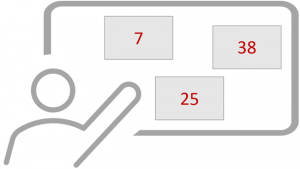
Technik 1: Die entsprechende Foliennummer eingeben
Es geht ganz leicht: Sie tippen während der Bildschirmpräsentation einfach die Nummer der gewünschten Folie ein und drücken Enter. Schon wird die betreffende Folie angezeigt. Hier zwei Beispiele, die das illustrieren:
- um während der Bildschirmpräsentation zu Folie 7 zu wechseln, geben Sie 7 ein und betätigen Enter,
- für Folie 25 tippen Sie nacheinander 2 und 5 ein und drücken dann Enter.
Ohne den geht’s nicht: Der Trick mit der ausgedruckten Gliederung
Die eben beschriebene Technik ist zwar einfach, aber Sie müssen natürlich wissen, welche Nummer die gewünschte Folie hat. Dazu drucken Sie Ihre Präsentation vorher als Gliederung aus. Ein kurzer Blick auf die Gliederung reicht dann, um schnell die Nummer der gewünschten Folie zu ermitteln.
So bereiten Sie den perfekten Druck der Gliederung vor:
- Wechseln Sie über die Registerkarte Ansicht in die Gliederungsansicht.
- Per rechtem Mausklick in den Gliederungstext wählen Sie die Befehlsfolge Gliederung reduzieren > Alle Ebenen reduzieren.
- In der Gliederung bleiben somit nur Folientitel und Foliennummern übrig.

So wird die Informationsmenge für den Druck der Gliederung reduziert: auf Foliennummern und Folientitel
Die angepasste Gliederung als Präsentations-Fahrplan ausdrucken
Wählen Sie Datei > Drucken.
Wechseln Sie unter Einstellungen von der Vorgabe Ganzseitige Folien zum Eintrag Gliederung.
Klicken Sie auf Drucken.

Von Ganzseitige Folien umstellen auf die Druckoption Gliederung
Technik 2: Die Übersicht einblenden und die gewünschte Folie auswählen
Sie haben keine Gliederung zur Hand, wollen aber das unschöne Durchblättern der Präsentation vermeiden? Das folgende Vorgehen :
Drücken Sie während der Bildschirmpräsentation einfach die Taste Minus.
Daraufhin werden in einer Übersicht alle Folien als anklickbare Miniaturbilder angezeigt und mit einem Klick gelangen Sie zur gewünschten Folie.

In dieser Übersicht sind alle Folien anklickbar und Abschnitte machen die Orientierung noch leichter
Der Nachteil dieser Technik: Das Publikum kann Ihre Auswahl der Folie mitverfolgen.
Wie Sie zu einer gewünschten Folie wechseln, ohne dass das Publikum Ihre Aktionen verfolgen kann, lesen Sie im nächsten Blogbeitrag zum Verwenden der Referentenansicht.
Für alle, die beim Gestalten von Folien produktiver und kreativer sein wollen
Sie wünschen sich:
- weitere Produktivitäts-Tipps zu PowerPoint,
- jede Menge Visualisierungsideen und
- Profiwissen zum Thema Folienmaster und PowerPoint-Vorlage?
Das alles gibt es bei den PowerPoint-Kompetenztage vom 13. bis 15. September in Fulda.
Mit einem Klick auf das folgende Bild können Sie sich den Flyer der PowerPoint-Kompetenztage als Flyer herunterladen.


Über den Autor